04 de junho de 2021 • 2 min de leitura
Hospedar página de manutenção no Cloudflare
Em alguns tipos de procedimentos, como uma migração, precisamos deixar o ambiente fora do ar, seja para evitar inconsistência ou aguardar uma propagação DNS.
Pensando nisso, vamos utilizar um serviço bastante conhecido no mercado que é o Cloudflare, para hospedar uma página de manutenção estática que será disponibilizada diretamente na estrutura de CDN deles.
Antes disso, vamos falar um pouco sobre o que é o Cloudflare, de maneira bem simplificada, CloudFlare é um serviço de CDN que cria uma cópia em cache do seu site e distribui ela por centenas de servidores ao redor do mundo, reduzindo a carga no seu servidor principal primário e aumentando a velocidade de carregamento das suas páginas enviando elas a seus visitantes a partir do servidor proxy mais próximo dele.
Apesar de algumas funcionalidades do Cloudflare serem pagas, disponibiliza uma serie de serviços gratuitos e uma delas será a que utilizaremos, conta com uma funcionalidade chamada worker.
O Worker é uma funcionalidade do Cloudflare que permite hospedar código javascript e htmldiretamente na infra-estrutura do deles. Com a conta gratuita podemos realizar a criação de um worker e definir as rotas que vão utiliza-lo.
Primeiro de tudo precisamos que o seu site esteja apontado para o DNS do Cloudflare, para isso basta criar uma conta no site deles e realizar o apontamento do seu domínio para os DNS disponibilizado.
Feito isso, vamos na aba Workers > Gerenciar Workers e em seguida basta cliar em Crie um worker, você será direcionado a uma página semelhante a essa:
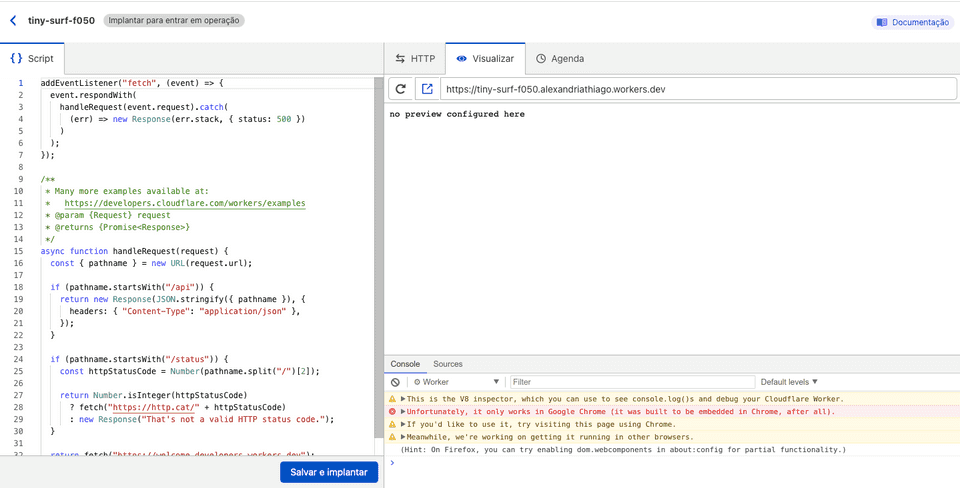
Pode remover todo o conteúdo pré existente e preencher com o código abaixo:
addEventListener('fetch', event => {
event.respondWith(handleRequest(event.request))
})
/**
* Respond to the request
* @param {Request} request
*/
async function handleRequest(request) {
let modifiedHeaders = new Headers()
modifiedHeaders.set('Content-Type', 'text/html')
modifiedHeaders.append('Pragma', 'no-cache')
return new Response(maintenancepage, {headers: modifiedHeaders})
}
let maintenancepage = `
<!doctype html>
<title>Site Maintenance</title>
<meta charset="utf-8">
<style>
.content {
background-color: rgba(255, 255, 255, 0.75);
background-size: 100%;
color: inherit;
padding: 1px 100px 10px 100px;
border-radius: 15px;
}
h1 { font-size: 40pt;}
body { font: 20px Helvetica, sans-serif; color: #333; }
article { display: block; text-align: left; width: 75%; margin: 0 auto; }
a:hover { color: #333; text-decoration: none; }
</style>
<article>
<div class="background">
<div class="content">
<h1>Em manutenção!</h1>
<p>Pedimos desculpas pelo transtorno, no momento estamos em manutenção, agradecemos a compreensão.</p>
<p>— <B>Direção</B></p>
</div>
</div>
</article>
`;Nesse ambiente estamos criando uma página HTML simples e você poderá editá-la conforme acharmos melhor, deixaremos simples pois será apenas para uso temporário enquanto estivermos realizando algum procedimento no qual o site não deve ficar disponibilizado para o público.
Feito isso, basta clicar no botão Salvar e Implantar e partir para a configuração da rota. Para que a página venha a funcionar vamos precisar criar uma rota apontando para esse worker, para isso vamos em Workers > Adicionar rota, nessa tela você pode colocar um subdomínio, wildcard, caminho absoluto, faça de acordo com a sua necessidade. No nosso caso vamos deixar apenas para o nosso site principal e apontaremos para o nosso worker:

Pronto, basta que acesse o url configurado e verá que agora a página retornada será a de manutenção semelhante a essa:

Espero que tenham gostado, até a próxima!